Katun Konica Minolta bizhub 350 Imaging Unit User Manual
Page 4
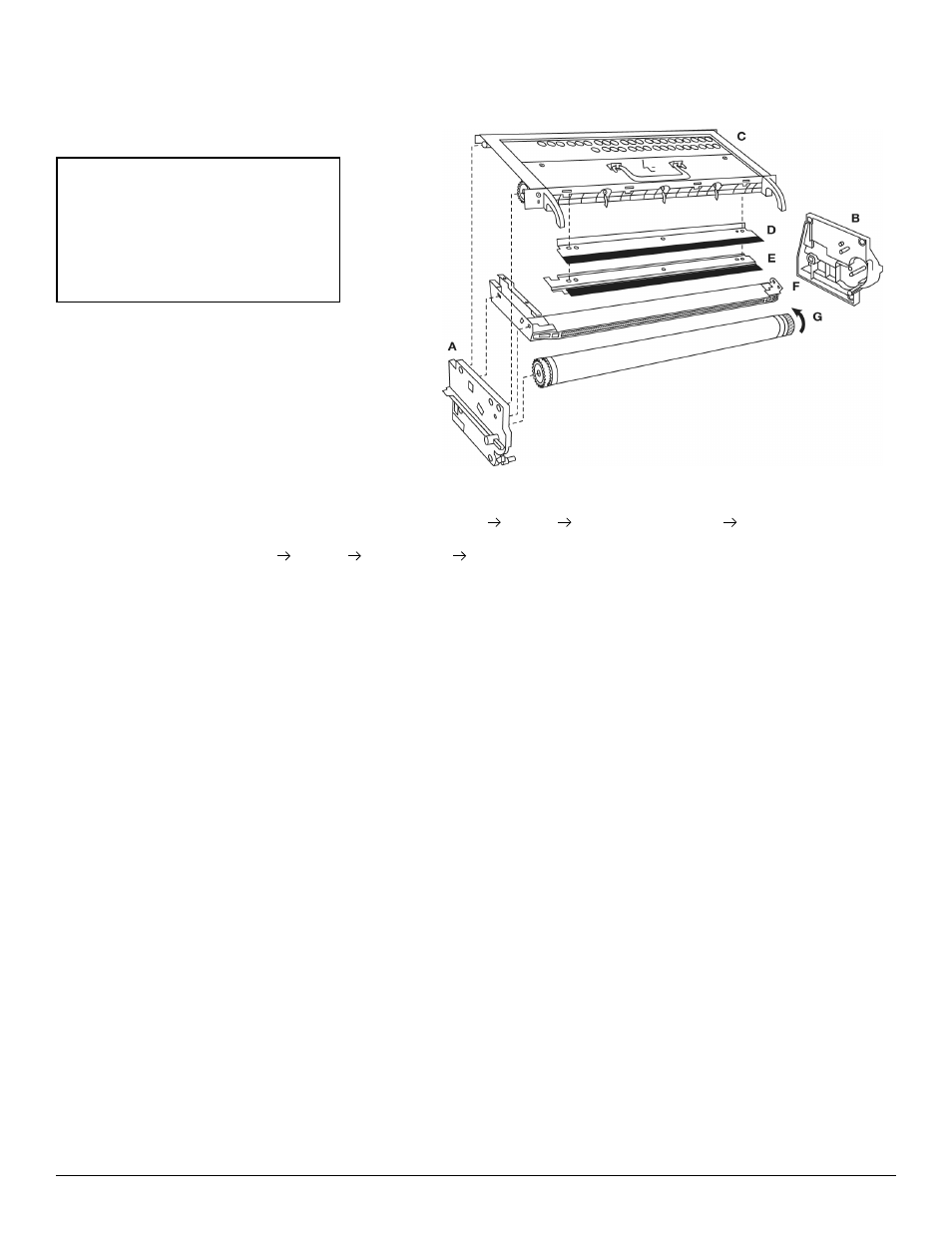
(A)
Châssis gauche de l’Unité Tambour
(B)
Châssis droit de l’Unité Tambour
(C) Unité de nettoyage
(D) Raclette de nettoyage tambour
(E) Cache-poussière
(F) Charge
corona
(G) Tambour
OPC
Instructions de reconditionnement des unités image pour
Konica Minolta bizhub 200/250/350
Contenu du kit de
reconditionnement:
(1) Tambour OPC
(1) Raclette de nettoyage tambour
Pré-démontage
1. Avant de retirer l’unité image usagée (UI), sélectionnez le mode Tech. Rep.
Compteur
Pièces Spéciales Compteur
PC Life
2. Appuyez sur la touche Effacer pour effacer la valeur du compteur.
3. Sélectionnez le mode « Tech. Rep. »
Compteur
pièces spéciales
I/C Life
4. Appuyez sur « Clear » pour effacer la valeur du compteur.
5. Mettez le copieur hors tension et retirez l’unité image.
6. Détachez le tambour OPC de l’unité de développement en démontant les quatre vis en argent.
Démontage
Remarque: Suivez soigneusement ces instructions. La qualité et les performances de l’unité d’imagerie Minolta dépendront de la
qualité de votre travail ainsi que des conditions de l’unité image usagée en cours de reconditionnement. Assurez-vous de lire et de
comprendre chacune des étapes du reconditionnement avant le début de chacune d’entre elles.
1. Positionnez l’unité de tambour sur l’unité de nettoyage (C).
2. Déposez les 2 vis Phillips se trouvant sur le cadre droit du tambour OPC (B).
3. Déposez le cadre droit du tambour OPC (B).
4. Retirer le tambour OPC usagé.
5. Retirez la charge corona en tirant vers la droite.
6. Retirez les 3 vis cruciformes du cache-poussière (E) et de la raclette de nettoyage tambour (D).
7. Retirez le cache-poussière (E) et la raclette de nettoyage tambour (D).
8. Aspirez l'unité de nettoyage.
Assemblage
9. Lubrifiez le bord de la nouvelle raclette de nettoyage de tambour (D) avec du toner neuf.
10. Installez la nouvelle raclette de nettoyage de tambour (D) et le cache-poussière (E) et réinstallez les 3 vis.
11. Nettoyez la couronne de charge (F) et réinstallez-la contre les goupilles d’alignement du cadre gauche du tambour OPC. Remarque : Le contact de
masse qui connecte le support de la raclette de nettoyage du tambour doit être repoussé pour réinstaller complètement la couronne de charge.
12. Déposez l’enveloppe noire de protection du nouveau tambour OPC Drum (G). Lubrifiez l’OPC en appliquant sur sa surface une fine couche de toner
neuf. Installez le nouveau tambour OPC dans le cadre gauche du tambour OPC (A). Procédez à l'installation avec précaution ; tout contact avec les
doigts d’alimentation du tambour peut endommager le revêtement de ce dernier.
13. Replacez le cadre de l’unité de tambour de droite en alignant les broches du cadre avec le corona de charge et l’unité de tambour. Fixez le cadre
droit du tambour OPC en vissant les deux vis dans les trous inférieurs.
14. Faîtes tourner manuellement le tambour OPC (G) pour éviter un retournement de la raclette de nettoyage.
15. Attachez le tambour OPC sur l’unité de développement en utilisant les quatre vis en argent préalablement déposées. Installez l’unité image dans le
copieur et mettez-le sous tension.
16. Sélectionnez le mode « Tech. Rep. » puis la fonction F8 et appuyez sur la touche « Start » pour lancer.
